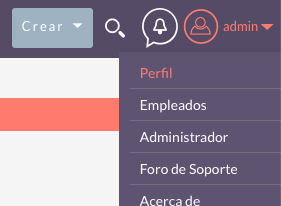¿Estás utilizando SuiteCRM como sistema de gestión de clientes y quieres añadir a tu plataforma un nuevo usuario? Sigue leyendo este post ya que en él te guiaremos para que puedas crear de forma muy sencilla un nuevo perfil de usuario en SuiteCRM.
¿Para qué se suele utilizar SuiteCRM? Es un sistema de gestión de clientes que te permitirá sincronizar información esencial de tu negocio, aumentar la productividad y la labor comercial.
Pasos para crear un nuevo usuario en SuiteCRM
1) El primer paso será acceder al panel de administración de SuiteCRM. Haz click sobre la sección “Admin” localizada en la parte superior derecha de tu pantalla y acto seguido, pulsa sobre la opción desplegada llamada “Perfil”.
1.1) En la siguiente pantalla observarás en la barra superior de menú una opción llamada “USUARIOS”. Desliza tu cursor por encima para poder ver más opciones y haz click sobre el apartado “Crear Nuevo Usuario”.
2) En la siguiente pestaña, deberás completar una serie de datos para que tu usuario sea creado correctamente. Existen cuatro secciones donde deberás acceder localizada en la parte superior de la pantalla.
Perfil de usuario | Contraseña | Avanzado | Opciones de Diseño
2.1) PERFIL DE USUARIO
2.1.1- Perfil de Usuario: en esta sección debes completar los datos de nombre de usuario, el estado (activo o inactivo), el rol que desees que tenga dicho usuario (admin, empleado, entre otros) y su nombre completo.
2.1.2- Información Sobre el Empleado: en este apartado debes completar la información personal del nuevo usuario. (Puesto de trabajo, teléfono de contacto, dirección de vivienda, entre otros muchos datos).
*Una vez completados los datos solicitados, guarda los cambios.
2.2) CONTRASEÑA
Crea la contraseña de acceso para el nuevo usuario y haz click sobre el botón “Guardar”. Tanto en nombre de usuario como la contraseña es lo que el nuevo usuario necesitará para acceder a la plataforma.
2.3) AVANZADO
En esta sección habrá una serie de configuraciones para el usuario. No es imprescindible tocar nada de esta sección por lo que no hablaremos de ello en este tutorial.
2.4) OPCIONES DE DISEÑO
En este apartado podrás modificar el estilo de diseño para la plataforma del nuevo usuario. También podrás determinar las opciones que este usuario podrá visualizar en su perfil ya que no todos los trabajadores tienen que tener las mismas opciones para modificar o visualizar. Puedes determinar lo que este usuario pueda manejar desde la barra de navegación de su cuenta añadiendo o ocultando las diferentes opciones que se tienen de forma inicial.
Para finalizar, pulsa sobre el botón “Guardar” .
¡Y listo! Tu nueva cuenta de usuario en SuiteCRM ya estará creada y lista para ser utilizada.